Tôi có một bài hướng dẫn cài đặt hệ điều hành Arch Linux từ tháng 03/2012 sử dụng Arch Installation Framework có sẵn trong đĩa cài đặt. Tuy nhiên, do không được tiếp tục phát triển tiếp nên từ ngày 15/07/2012 bộ công cụ hỗ trợ cài đặt này không được tích hợp kèm theo các phiên bản được phát hành chính thức mà sẽ được thay thế bằng Arch Install Scripts – AIS.
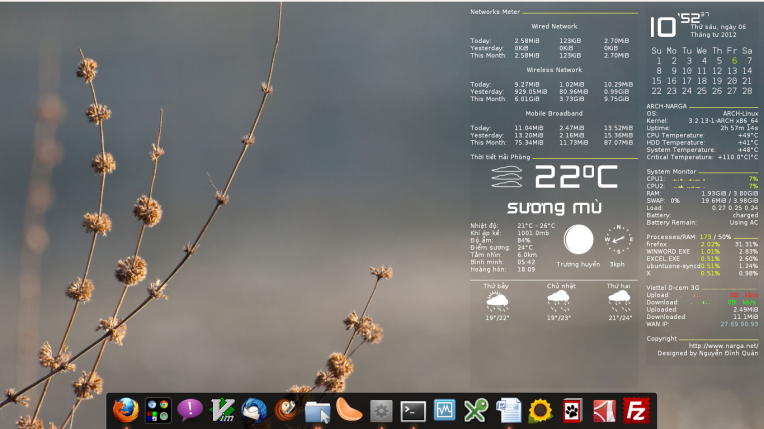
Bộ công cụ hỗ trợ cài đặt mới này được viết lại, tối ưu hơn, gọn hơn, quá trình cài đặt nhanh hơn tuy nhiên không được trực quan (không quan trọng với các Archers) như AIF. Cũng kể từ đây, Arch Linux chỉ phát hành với một phiên bản .iso duy nhất cho cả hai cấu trúc i868 và x86_64, khi khởi động bạn sẽ được lựa chọn tùy theo cấu hình hệ thống; ngoài ra bạn sẽ không còn được chọn lựa phiên bản cài đặt đầy đủ bằng đĩa cài đặt và phiên bản cài đặt trực tuyến nữa mà theo mặc định, quá trình cài đặt cần có kết nối internet để thực hiện. Bạn có thể yên tâm vì hiện nay FPT có cung cấp một mirror Arch Linux cho người Việt, tốc độ khá cao, được công nhận và đưa vào chính thức trong .iso cài đặt, tôi có cài thử một bản và thấy tốc độ rất ổn định, luôn đạt 1MB/s, khi cài đặt hệ thống tải về thêm 160MB trong gần 3 phút.
Trong bài viết này, tôi sẽ hướng dẫn bạn cài đặt Arch Linux theo cách mới, một số vấn đề cơ bản tôi không giải thích thêm nữa bởi nó đã được đề cập đến trong bài viết trước hướng dẫn cài đặt hệ điều hành Arch Linux
Quá trình cài đặt
Theo phương pháp mới, quá trình cài đặt có thể tóm tắt bao gồm các bước sau:
- Tạo phân vùng cài đặt
- Kiểm tra cấu hình mạng, kết nối với internet
- Gắn phân vùng cài đặt vào /mnt
- Tiến hành cài đặt các thành phần cơ bản của hệ thống mới và cập nhật từ internet
- Chroot vào hệ thống mới, tiến hành các cấu hình tối thiểu
- Cài đặt khởi động cho hệ thống
- Hoàn tất quá trình cài đặt và xây dựng một hệ thống của riêng mình
Tiếp theo, tôi sẽ đi cụ thể từng bước.
Các bước cài đặt
1. Tạo phân vùng cài đặt
Tại dấu nhắc của bộ cài đặt, chạy cfdisk để tiến hành phân vùng cài đặt mới, công cụ này khá trực quan và dễ sử dụng.
Định dạng ext4 cho phân vùng cài đặt bằng lệnh:
# mkfs.ext4 /dev/sda1
đối với phân vùng SWAP
# mkswap /dev/sda2 # swapon /dev/sda2
Bạn có biết? Dấu
#trước mỗi dòng lệnh biểu thị cho việc chạy lệnh đó với quyền quản trị (root) còn dấu$cho biết lệnh đó chạy với quyền người dùng bình thường.
2. Kiểm tra cấu hình mạng và kết nối vào internet
Tốt nhất là bạn nên có kết nối ethenet bằng dây bình thường, hầu như các hệ thống mới hay cũ đều hỗ trợ kết nối này. Việc kết nối rất đơn giản, chỉ cần:
# dhcpcd eth0
ngoài ra bạn có thể kết nối internet thông qua Dcom 3G hoặc wifi đều được, tôi không đê cập đến ở đây, nếu bạn nào cần xin hãy comment ở dưới, tôi sẽ giải thích thêm.
Kiểm tra kết nối internet
ping -c www.google.com
nếu có kết quả gần giống như sau nghĩa là bạn đã kết nối được vào internet
PING www.l.google.com (74.125.132.105) 56(84) bytes of data. 64 bytes from wb-in-f105.1e100.net (74.125.132.105): icmp_req=1 ttl=50 time=17.0 ms 64 bytes from wb-in-f105.1e100.net (74.125.132.105): icmp_req=2 ttl=50 time=18.2 ms 64 bytes from wb-in-f105.1e100.net (74.125.132.105): icmp_req=3 ttl=50 time=16.6 ms --- www.l.google.com ping statistics --- 3 packets transmitted, 3 received, 0% packet loss, time 2003ms rtt min/avg/max/mdev = 16.660/17.320/18.254/0.678 ms
3. Gắn phân vùng cài đặt
# mount /dev/sda1 /mnt
4. Tiến hành cài đặt các thành phần cơ bản của hệ thống mới và cập nhật từ internet
Trước khi cài đặt, ta chọn máy chủ nguồn của Arch Linux để có được tốc độ tốt nhất.
# nano /etc/pacman.d/mirrorlist -------------------------------------------------------------------------------------- ## ## Arch Linux repository mirrorlist ## Sorted by mirror score from mirror status page ## Generated on 2012-XX-YY ## ## Vietnam Mirror - Duoc cung cap boi FPT Server = http://mirror-fpt-telecom.fpt.net/archlinux/$repo/os/$arch
Tiến hành cài đặt các thành phần cơ bản cho hệ thống mới của bạn:
# pacstrap /mnt base base-devel
Bạn cần chờ cho hệ thống cập nhật các gói lên phiên bản mới nhất và cài vào hệ thống, tiếp theo chúng ta sẽ tạo bảng chỉ mục cho các phân vùng fstab bao gồm phân vùng hệ thống, phân vùng swap, phân vùng dữ liệu…
# genfstab -p /mnt >> /mnt/etc/fstab
Như vậy chúng ta đã có một hệ thống tối thiểu có thể hoạt động được nhưng chưa khởi động được, tiếp theo ta cần chroot để tiến hành các bước cấu hình chính và cài đặt các thành phần tiếp theo.
5. Chroot vào hệ thống mới
# arch-chroot /mnt
Cài đặt grub-bios để khởi động vào hệ thống, bạn có thể chọn các gói khác như syslinux… tùy ý
# pacman -S grub-bios # grub-install --target=i386-pc --recheck /dev/sda
Đặt tên cho hệ thống của bạn bằng cách thêm vào
# nano /etc/hostname
Tiếp theo ta khai báo vị trí địa lý trước khi tiến hành các thiết lập khác
# ln -s /usr/share/zoneinfo/Asia/Ho_Chi_Minh /etc/localtime
Chọn định dạng ngôn ngữ cho hệ thống bao gồm cách sắp xếp tập tin, kiểu ngày tháng … trong /etc/locale.conf
# Enable UTF-8 with Australian settings. LANG="vi_VN.UTF-8" # Keep the default sort order (e.g. files starting with a '.' # should appear at the start of a directory listing.) LC_COLLATE="vi_VN.utf8" # Set the short date to YYYY-MM-DD (test with "date +%c") LC_TIME="vi_VN.UTF-8"
Khai báo cho hệ thống biết kiểu mã của hệ thống theo ngôn ngữ của bạn bằng cách bỏ dấu # phía trước bảng mã trong /etc/locale.gen sau đó chạy lệnh
# locale-gen
Bước cuối cùng là tạo các biến môi trường cho hệ thống bằng lệnh:
# mkinitcpio -p linux
Khởi động lại hệ thống để
Như vậy, chúng ta đã có một hệ thống với bản phân phối Arch Linux tối thiểu có thể hoạt động bình thường. Từ đây bạn sẽ tiếp tục cài đặt Môi trường đồ họa và các phần mềm cần thiết để xây dựng một hệ điều hành theo cách của riêng bạn.
Nên sao lưu lại toàn bộ hệ thống tại thời điểm này bởi vì để có một hệ thống ổn định và đúng ý bạn cần rát nhiều bước, thao tác điều chỉnh mà không phải lúc nào cũng làm đúng cả. Thay vì phải làm lại từ đầu bạn có thể bắt đầu lại ngay từ thời điểm này.
Một số hình ảnh
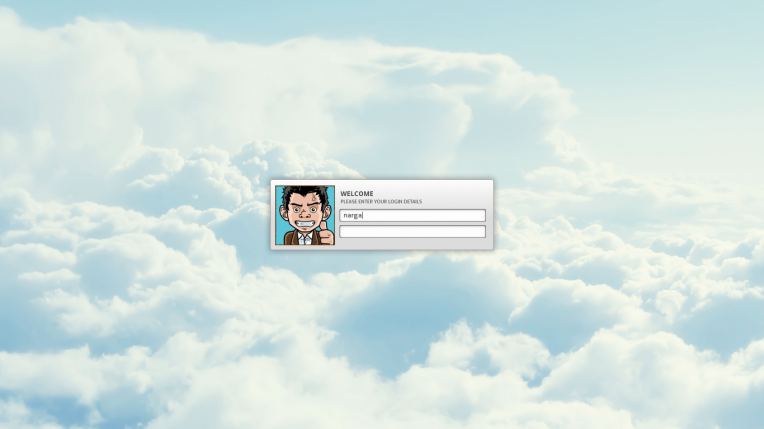

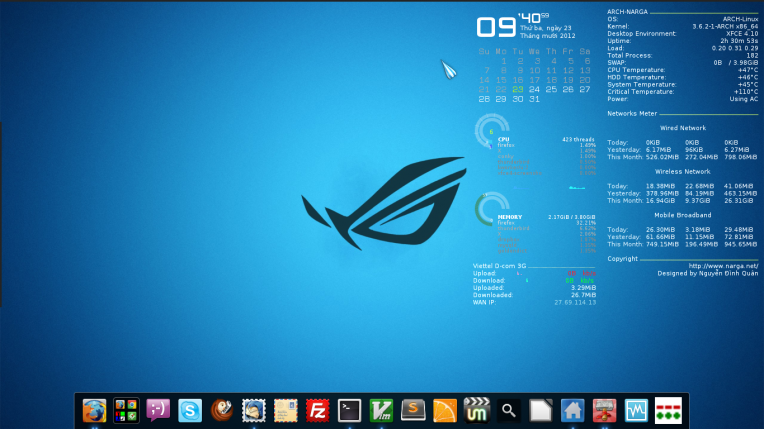
Tổng kết
Với công cụ hỗ trợ cài đặt AIS mới này mặc dù chưa thực sự hoàn thiện do còn nhiều bước phải làm thủ công, không dễ dàng đối với người dùng mới khiến cho việc tiếp cận với Arch Linux trở nên khó khăn hơn trước, tuy nhiên cá nhân tôi thấy rằng quá trình cài đặt này đã đơn giản hơn trước rất nhiều, thời gian cài đặt ngắn hơn, hệ thóng gọn hơn trước khi bắt đầu xây dựng hệ điều hành.
